Ritorniamo a parlare del comodo servizio IFTTT, e per chi non avesse letto la prima guida sull’automazione vi consiglio di fare un salto qui.
In questa seconda guida, darò per assodato che avete già un account IFTTT e che abbiate già collegato il vostro account Yeelight tra i servizi disponibili.
Quello che vedremo oggi è come integrare due delle cose che adoro di più, Telegram e le lampadine Yeelight. Potremo infatti comandare le lampadine attraverso un semplice messaggio. Con questa guida scopriremo come poter impostare la lampadina ad una certa luminosità o importare un determinato colore ed altre cose ancora. Questa guida si rivela utile in tutti quei casi in cui non abbiamo modo di poter aprire l’app. Vuoi perché lo smartphone è lontano, vuoi perché si ha telegram già aperto, può sempre tornare utile avere dei comandi gestibili attraverso un semplice messaggio.
Configurazione
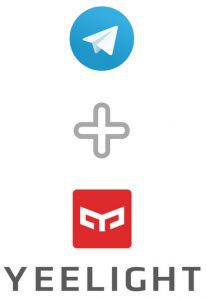
Come abbiamo visto nella guida precedente, dirigiamoci nel campo ricerca e cerchiamo Telegram.
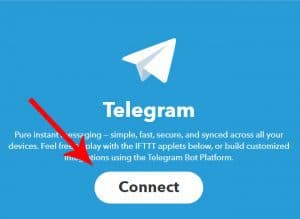
Ci verrà proposto un unico servizio, non ci resta che entrare nella scheda e premere sul tasto “Connect”. Il collegamento di IFTTT con Telegram è molto semplice. Se dovessimo trovare difficoltà la cosa più semplice è quella di cercare su Telegram il contatto @IFTTT. In alternativa possiamo premere su questo link da uno smartphone con Telegram installato o da PC con telegram aperto in un’altra scheda e avviare il BOT.
Abbiamo quindi collegato il canale Telegram con il servizio IFTTT, nel caso non avessimo collegato anche il servizio Yeelight seguite la guida linkata precedentemente.

Andiamo sul nostro nick nell’angolo in alto a destra e premiamo su “New Applet”.
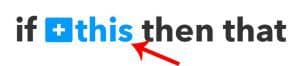
Selezioniamo “this” e cerchiamo nuovamente il servizio “Telegram”. Come vedrete i “trigger” (gli “inneschi”) sono vari.
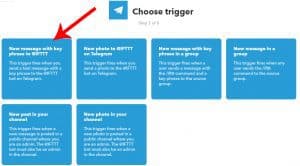
Potete ovviamente scegliere in modo autonomo l’innesco che preferite, quello che vi consigliamo è il primo. Con il primo infatti l’azione verrà scatenata da un messaggio con una parola o frase specifica inviata al BOT di @IFTTT. Gli altri sono vari e possono essere combinati per altri servizi o azioni.
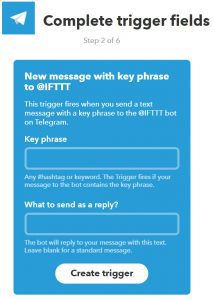
Nel secondo passaggio andiamo a specificare l’azione. Scriviamo quindi in “Key phrase” la parola o la frase che darà avvio all’azione. Io ho deciso di scrivere “accendi” (senza virgolette). Il secondo box invece dobbiamo inserire la parola o frase di conferma dell’azione. Nel mio caso ho deciso di scrivere semplicemente “ok”. Premiamo quindi su “Create trigger”.
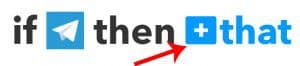
La seconda parte sarà molto simile alla precedente, in questo caso premeremo però su “that” e cercheremo il servizio di Yeelight.
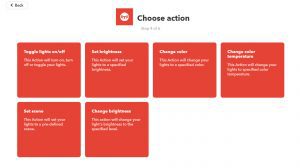
Qui possiamo sbizzarrirci come meglio crediamo. Possiamo infatti scegliere l’azione che più preferiamo. Potremo decidere di accendere o spegnere la lampadina, cambiarne la luminosità, cambiare il colore o impostare una scena. Per rendere la cosa più facile sceglieremo il primo comando “Toggle lights on/off”. Provate però senza problemi le altre azioni così da prendere confidenza.
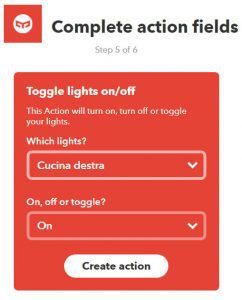
Scegliamo la lampadina che dovrà compiere l’azione e diamogli il comando di on o off. Confermiamo con il tasto “Create action”.
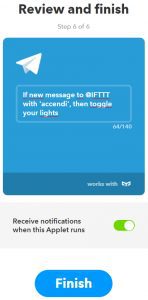
Nell’ultimo step il sito ci mostrerà l’applet da noi creato per correggere eventuali errori o apportare modifiche. Se tutto è andato a buon fine premete il tasto “Finish” così da aver terminato l’operazione.

Ora non dovremo fare altro che aprire l’app di Telegram e mandare un messaggio a IFTTT con la scritta “accendi” così da avere la conferma (nel mio caso dirà “ok accendo le luci”). In questo modo le luci verranno accese in maniera automatica senza l’utilizzo dell’app ufficiale.
Questo che vi abbiamo presentato oggi è solo uno dei possibili utilizzi e vi invitiamo a esplorare sia IFTTT che le potenzialità di Telegram e i suoi BOT. Utilizzate il box dei commenti in basso per eventuali domande o se volete renderci partecipi di come avete creato la vostra azione.
E se ancora non conoscete le lampadine Yeelight di Xiaomi, potete dare un’occhiata qui:
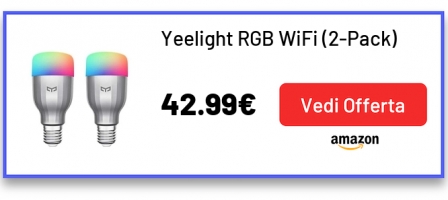

Sto provando a integrare Ifitt con 2 lampade Yeelight ma non funzionano.
Mi spiego meglio il sevizio parte , mi da risposta ma non accendono e spengono.
Tutti i servizi sono attivi.
Grazie dell’aiuto